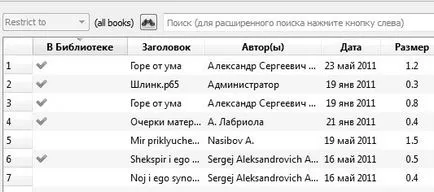Super-convertor de management de e-book calibru
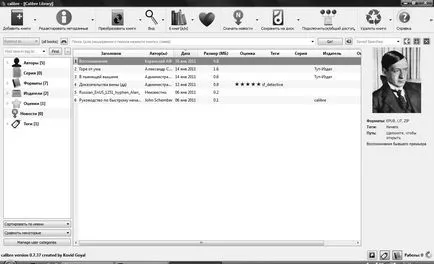
Fig. 201. de lucru convertor Caliber E-Book de management 0.7.37
În partea dreaptă a fiecărui buton de pe bara de instrumente este un mic buton triunghiular. Făcând clic pe acest buton se deschide o listă de comenzi. Când faceți clic pe butonul în sine este efectuată este echipa care este primul din lista de comenzi. Prin urmare, vorbind de comanda executată va fi numit primul buton pe care trebuie să faceți clic pe butonul mic triunghi, și apoi selectați din meniul acestui buton. În exemplul nostru (Fig. 201), nu se poate vedea pe butonul Opțiuni. dreptul butonului de ajutor. Pentru a apare butonul Opțiuni, faceți clic pe butonul ().
Deși unele formate pot fi deschise în program, dar pentru a le converti în alte formate posibile. Un alt am observat inexactitate: atunci când conversia în format EPUB HTML, unele tag-uri nu sunt procesate cu precizie (ne referim la fonturile acestor tag-uri, mai degrabă decât textul propriu-zis). Când încărcați un astfel de text în programul Adobe Digital Editions arată un astfel de text în forma unui simbol semn de întrebare (chiar și cu integrat plugin încorporarea EPUB Font. Din care Reguli vom examina mai jos). Restul textului în același fișier este afișat corect. Când citiți același fișier în toate celelalte programe ale acestei erori nu se produce. Am vorbit deja despre „capricioase“ programului Adobe Digital Editions. dar care, cu toate acestea, ar trebui să fie standardul de citire EPUB - dacă fișierul EPUB este citit corect în acest program, se va citi corect în alte programe, inclusiv pe dispozitive mobile. Acesta este motivul pentru care suntem mereu vorbim despre acest program. Având în vedere complexitatea deosebită a formatului EPUB. de mai jos ne vom uita la mai multe moduri de a crea în mod corespunzător EPUB.
Notă: Multe programe converti fișiere EPUB. care într-adevăr excelent citit în toate programele, dar nu pot fi citite in programul de Adobe Digital Editions. Aceste cărți pot fi potrivite pentru amatori, dar profesioniști.
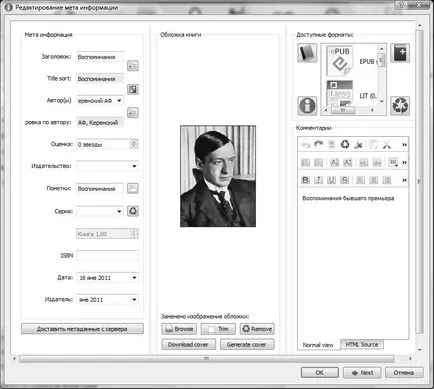
Fig. 202. Editați metadatele
câmp Series. ISBN umplut la crearea cărții de la editor.
În mijlocul ferestrei este determinată de coperta originală a cărții. Valoarea implicită este preluată din coperta originală a cărții, în funcție de formatul acestei cărți. De exemplu, pentru a formata *. acoperire PDF este luat din prima pagină, indiferent de ceea ce este, chiar dacă acesta este doar textul de pe prima pagină. În cazul în care capacul nu poate fi determinată, atunci programul va genera automat acoperirea exploatațiilor sale de desene: fie este un raft cu cărți, sau este o singură carte de volum. În cazul în care utilizatorul dorește să creeze o opera de arta, atunci trebuie să faceți clic pe butonul Generare capac (capacul nou).
În cazul în care utilizatorul are propriul capac ca un fișier imagine, trebuie să faceți clic pe butonul Browse (Navigare) și selectați capacul dorit pentru carte. Coperta pentru cartea care urmează să fie păstrate sub forma unui fișier * formate. PNG. *. JPG sau *. JPEG. *. GIF. *. SWG. opere de artă selectate pot fi decupate (Trim), reset (Eliminare). Descarcă coperta cărții (Descărcați capacul) poate fi utilizat numai dacă specificați ISBN. Dimensiuni pentru capacul standard de: 590 × 750 pixeli.
În partea dreaptă a metadatelor ferestrei este o listă a tuturor formatelor create de această carte (formate disponibile). În exemplul (fig. 202) arată că am creat o carte în format EPUB. LIT și alte câteva (care este, în majoritatea formatelor de „capricioase“). Butonul Set capacul formatului ales (), încărcați capacul cu antet al programului - un raft cu cărți. Înapoi capacul personalizat, încărcat dintr-un fișier separat, reseta automat.
Butonul Actualizare metadate din metadatele în formatul selectat (metadatele corecte din metadatele în formatul ales) () vă permite să specificați metadate pentru fiecare format de carte selectate separat. Trebuie să selectați formatul în lista creată cărțile (formate disponibile).
Butonul Adăugați formate noi de cărți în baza de date () vă permite să accesați alte formate permise ale aceleiași cărți. De exemplu, dacă ștergeți un semn de carte nu este eliminată din programul de la această carte, iar cartea în toate formatele create aici. De aceea, cartea originală și copiat în folderul Library Caliber. așa cum sa menționat mai sus (de exemplu, nu ștergeți accidental cartea originală de pe disc). Cărțile au fost eliminate în coșul de gunoi. În cazul în care cărțile au fost șterse din greșeală, apoi din Coșul de reciclare poate fi restaurat. Dar, în lista cărților disponibile recuperate cărți nu vor cădea. Aceste cărți pot fi deschise prin adăugarea de noi formate. Teoretic, puteți utiliza această metodă pentru a deschide aceeași carte într-un alt dosar, dar aplicarea practică a acestei metode este puțin probabil să aibă.
Buton pentru a șterge formatele de carte selectate din baza de date () elimină formatul selectat în lista de formate disponibile.
În colțul din dreapta jos al ferestrei ofera urmatorul (Next) și anterioară (anterior) pentru a permite metadate pentru a deschide cartea următoare sau anterioară în lista cărților descărcate.
Când importați fiecare carte în dosarul Calibre Library, o copie a cărții, în formatul original. Prin urmare, atunci când este vorba de a scoate cartea, apoi eliminate toate copiați numai în folderul de programe, și nu sursa originală a cărții, în orice dosar. În același director salvat formate convertibile, bazat pe formatul original. Eliminați posibil ca întreaga carte cu toate formatele, și alegeți formatul. Îndepărtarea pot fi aranjate prin intermediul butonului de meniu pentru a elimina o carte () și folosind meniul contextual. Înainte de a înlătura necesitatea de a identifica cărți de care aveți nevoie pentru a aranja eliminarea. Vă rugăm să rețineți că clicurile nu au nevoie de butonul de sine, și un buton miniatură triunghiular la dreapta acestui buton. Apăsarea butonului încarcă prima echipă din buton, meniul, care este îndepărtarea completă a cărților selectate cu toate formatele, atât în original și convertit. Eliminarea organizat în coșul de cumpărături.
Ștergeți fișierele de comandă dintr-o anumită dimensiune a cărții selectate se deschide o fereastră (fig. 203), în care ar trebui să selectați formate detașabile. Selectați formatele adiacente se efectuează în timp ce apăsați Shift. nu au legătură - cu apăsarea Ctrl. După ce a subliniat formatul șters, faceți clic pe butonul OK.
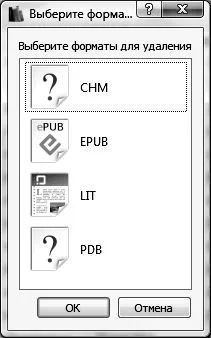
Fig. 209. Setarea opțiunilor de format LRF
Activează opțiunea de auto-rotire permite rotirea imaginii largă a imaginii în cazul în care nu se potrivește cu lățimea devaysa ferestrei.
Contor Wordspace (spațierea între cuvinte) determină mărimea intervalului între cuvinte. para Counter minim. liniuță (prima linie), liniuța din prima linie (de multe ori numit, de asemenea, „roșu“ linie).
Opțiunea de masă este afișat ca o masă de ieșire de imagine ca bitmapuri. Acest lucru poate fi necesar în cazul în care mesele sunt mari și late și nu se potrivesc în întregime pe un ecran de dispozitiv. Dacă această opțiune este activată, contorul devine disponibil Dimensiune text de multiplicare pentru textul din tabele prestate (dimensiunea Modificatorul textului în tabelele furnizate), care indică coeficientul care este înmulțit cu dimensiunea textul original. O astfel de dimensiune ajustată pentru a fi utilizate în tabel. Pentru a reduce dimensiunea inițială a textului în 2 ori pentru a instala coeficient de 0,5.
În fișierul de ieșire, puteți încorpora fonturile pentru a fi utilizate atunci când citesc o carte. Puteți încorpora un font de trei tipuri: un Serif (Serif), tocat (Sans - serif) și o lățime fixă (Monospaced).
Următoarele opțiuni sunt disponibile la crearea de format MOBI (Fig. 210). Formatul MOBI este destul de „capricios“ și pe un dispozitiv poate chiar și „atârnă“ sistemul atunci când descărcarea de fișiere de dimensiuni mari.
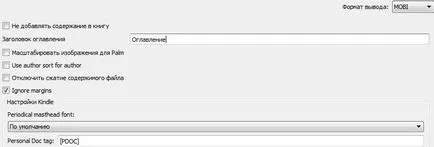
Fig. 210. Setarea opțiunilor de format MOBI
Opțiunea imagine Scale pentru Palm prevede redimensiona imaginile în carte, conform dispozitivului constrângeri Palm.
Dezactivează opțiunea dezactivează compresia conținutului fișierului comprimă fișierul MOBI. deoarece nu toate dispozitivele sunt corect percepe o astfel de compresie. Compresia se realizează pentru a micșora dimensiunea fișierului.
Ignoremargins (câmpul Ignorare) opțiunea spune ignora marjele în formatul de intrare. În cazul în care opțiunea este dezactivată, câmpul este importat din formatul de intrare.
Listă de font Masthead periodice (font pentru antetele) vă permite să alegeți fontul pentru proiectarea titlurilor de carte. Acest parametru este utilizat pentru dispozitivele de tip Kindle Amazon sau software-ul de la această companie.
Următoarele opțiuni sunt disponibile la crearea unui format PDB (Fig. 211).
Opțiunea Inserare linie goală între paragrafe (Creați o linie goală între paragrafe) creează o linie goală între paragrafe, vizual le separă unele de altele.
Opțiunea Nu te liniuță prima linie pentru fiecare paragrafe (nu creează indentare pentru primul rând) interzice crearea indentare.
Opțiunea Ascundere nume capitol (Ascundere nume capitol) ascunde titlurile capitolelor.
Următoarele opțiuni sunt disponibile atunci când creați formatul TXT (Fig. 214).
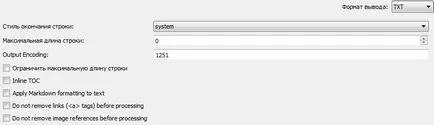
Fig. 214. Setarea opțiunilor de format TXT
Listă end Stil de linie oferă opțiuni pentru tipuri de pauze de linie.
Lungimea maximă șir Contor (în general, vorbim despre valoarea minimă și nu un maxim) determină numărul de caractere pe linie. line de transfer se efectuează pe primul martor înainte de numărul specificat de caractere. Dacă vi se cere să precizeze valoarea spațiului, alimentarea liniei se realizează în primul spațiu după o valoare predeterminată. Valoarea minimă admisibilă de 25 de caractere. Dacă valoarea este 0, linia de transfer este interzisă.
În codificarea de ieșire (pagina de cod), trebuie să specificați pagina de cod a documentului de ieșire (UTF -8).
Opțiunea limita lungimea maximă a unei linii pentru a forța o linie partajată cu valoarea specificată, în cazul în care există un decalaj pe dreapta. De asemenea, este permis să rupă linia în cazul în care cel mai apropiat spațiu la stânga.
Opțiunea TOC Inline instruiește afișa un tabel de cuprins la început.
Opțiunea Aplicare Markdown formatarea textului (Aplicați un marcaj în text) păstrează un semn de carte în registrul de ieșire.
Opțiunea Nu eliminați link-uri ( tag-uri) înainte de prelucrare (Nu ștergeți hyperlink-uri (tag-uri ) Înainte de procesare), nu necesită eliminarea hyperlink-uri în registrul de lucru.
Opțiunea Nu îndepărtați referințele de imagine înainte de a procesa (Nu ștergeți referințele la imagini înainte de prelucrare) necesită nu pentru a șterge programul din carte.
Programul vă permite să gestionați înregistrarea de e-cărți în supă, dispozitive tehnice mobile de exemplu, cum ar fi cititori. Pentru a face acest lucru, executați programul și conectați cititorul. După unele deliberare modificările de interfață tabloul de bord (Figura 215.) - vor exista alte butoane în loc de una.
Fig. 215. Butoanele de operare de pe dispozitivul
Evidențiați cărțile care urmează să fie trimise la dispozitivele. Faceți clic pe butonul triunghiul din dreapta butonului Submit în dispozitiv. Selectați suportul pe care doriți să trimiteți e-book selectată. Valoarea implicită a trimite fișierele în memoria principală, care este discul utilizat pentru dispozitivul implicit. De exemplu, pe cititorul poate fi un disc, dispozitiv încorporat, adică discul interior. De asemenea, încorporat disc interior poate fi alte medii, cum ar fi carduri de memorie de diferite capacități.
În mod implicit, a trimis cartea nu sunt șterse din biblioteca de program, dar puteți trimite cartea pe un dispozitiv, și se scoate din bibliotecă. În acest caz, puteți selecta, de asemenea, unitatea pe care doriți să trimiteți cartea selectată.
Dacă aceste cărți au fost convertite în format anterior EPUB, acestea vor fi trimise la dispozitivul tehnic specificat. În cazul în care această conversie nu este realizată, programul vă va notifica și de a oferi pentru a converti cărțile electronice selectate în formatul EPUB.
Foarte interesant este comanda Setați acțiunea implicită pentru „trimite la aparat“ - aici puteți defini mass-media, care vor fi oferite pentru dispozitivul de înregistrare. transportator intern încorporat, de exemplu, pe cititor, nu foarte încăpător (în nostru 2 GB). Prin urmare, un astfel de suport poate potrivi cărți de volum mic (aproximativ 2-3 mii.). Sprijinul extern poate fi mult mai mare și mai încăpător (în cititorul nostru de până la 32 GB). Asta e și puteți utiliza intrarea implicită.
În plus față de cărțile de pe dispozitiv și trimis într-un fișier special de metadate. calibru. cu care programul va „ști“, care a fost înregistrată supă și ceea ce nu este. Pentru mai multe informații, comanda urmărire dispozitiv → Afișare cărți în memoria principală a dispozitivului (dispozitiv de afișare dispozitiv → carte în memoria principală). După aceea apariție variază în bibliotecă (Fig. 216). Steaguri marcate cartea trimis la dispozitivul cu ajutorul acestui program. În cazul în care utilizatorul a șters cartea dispozitivului cu alte mijloace, programul va citi în continuare datele cărții înregistrate pe acest dispozitiv. În lista de biblioteci vor fi toate cărțile care sunt pe toate mediile care sunt conectate în acest moment. Cărțile vor fi vizibile chiar și în cazul în care utilizatorul însuși nu a ales aceste cărți pentru a converti prin intermediul programului Calibre.